Voordelen Pinterest zakelijk inzetten
Wat is Pinterest?
Hoe werkt Pinterest?
Pinterest account aanmaken
Pinterest borden maken
Pins toevoegen aan je Pinterest borden
Wie is interessant om te volgen op Pinterest?
Pinterest pins wijzigen
[...]

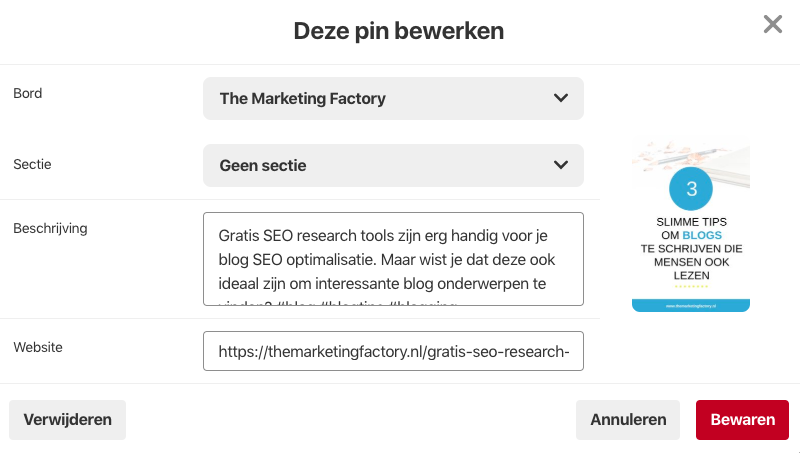
Pin voor later


Schoolmeester angela
op 30 Nov 2018Maaike Gulden
op 01 Dec 2018Mevr.Reek-Hofland
op 02 Sep 2019Maaike Gulden
op 03 Sep 2019Angéla
op 16 Nov 2019Maaike Gulden
op 18 Nov 2019Willianne en Rianne
op 21 Jan 2021Maaike Gulden
op 22 Jan 2021Lisette Harzing
op 22 Jan 2021Maaike Gulden
op 22 Jan 2021